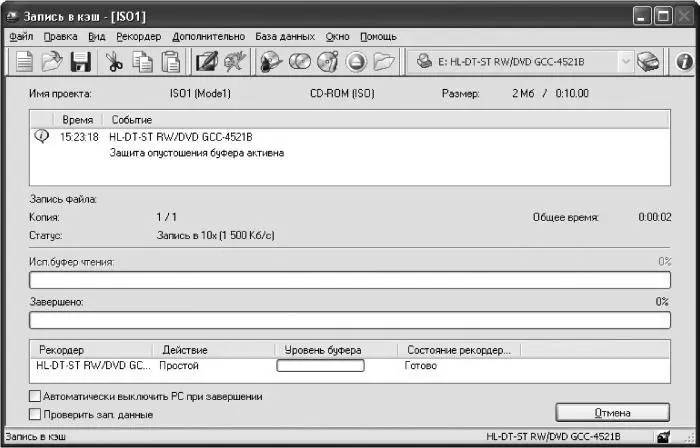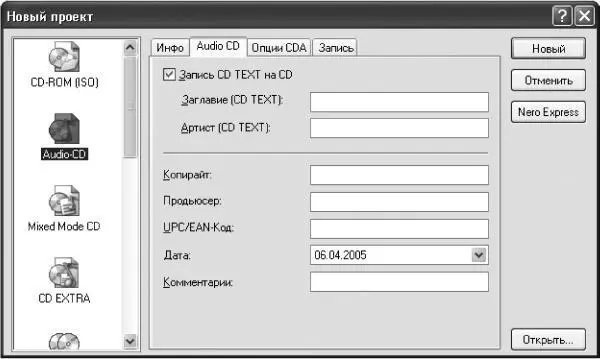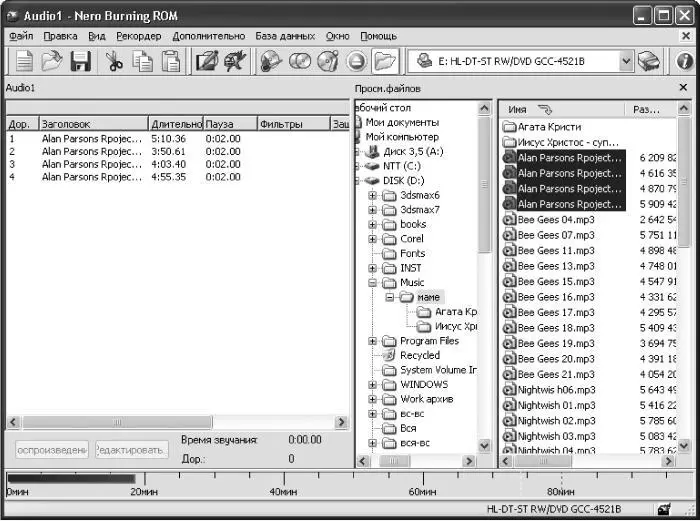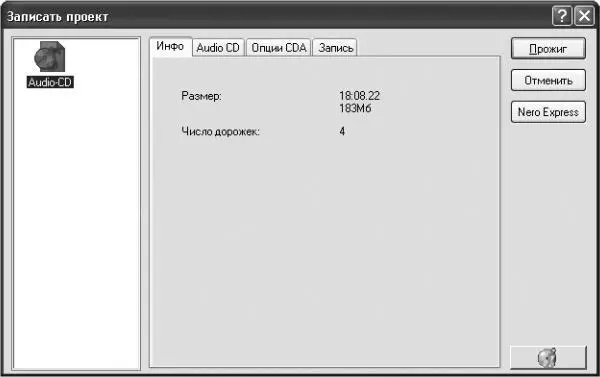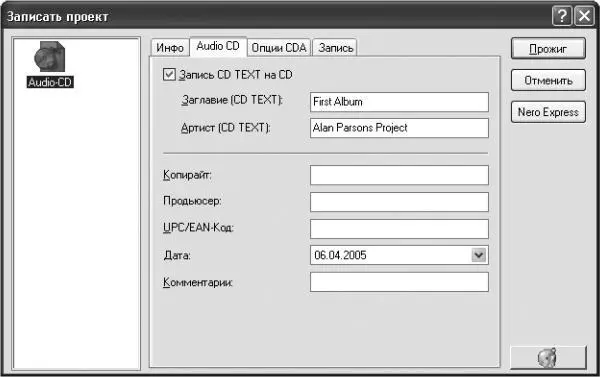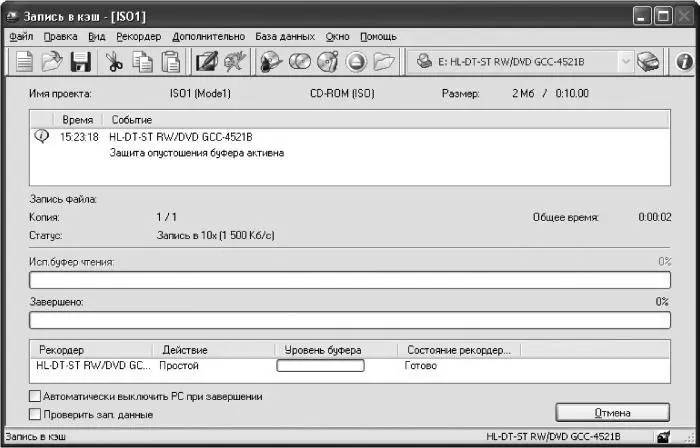
Рис. 16.7. Окно записи диска.
В нижней части окна записи находятся два флажка. Нижний, Проверить зап. данные, позволяет по завершении записи автоматически проверить, хорошо ли читаются только что записанные файлы. Второй (Автоматически выключить PC при завершении) указывает программе выключить компьютер, после того как диск будет записан.
Запись звукового компакт-диска
Для создания проекта записи звукового диска выберите в меню Файл пункт Создать, а в появившемся окне – режим Audio CD. Появятся четыре вкладки для настройки параметров записи звукового компакт-диска (рис. 16.8). Не обязательно сразу настраивать эти параметры – просто нажмите кнопку Новый, чтобы войти в режим компоновки нового диска.
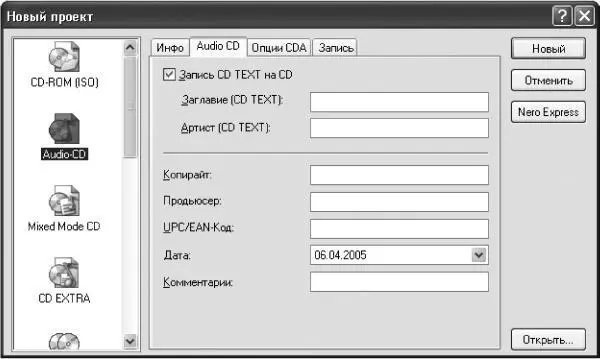
Рис. 16.8. Окно создания аудиопроекта.
Откроется основное окно программы. В правой его части вы увидите обычный Проводник, а в левой – список файлов, которые нужно записать на компакт-диск. Изначально этот список пуст. Чтобы добавить туда файл, найдите его в проводнике в правой части и перетащите мышью в список (рис. 16.9). Поскольку мы создаем звуковой диск, программа позволит перетаскивать в левое окно только файлы звуковых форматов. Если попытаться перетащить туда файл неверного формата, программа откажется помещать его в список, выдав соответствующее предупреждение.
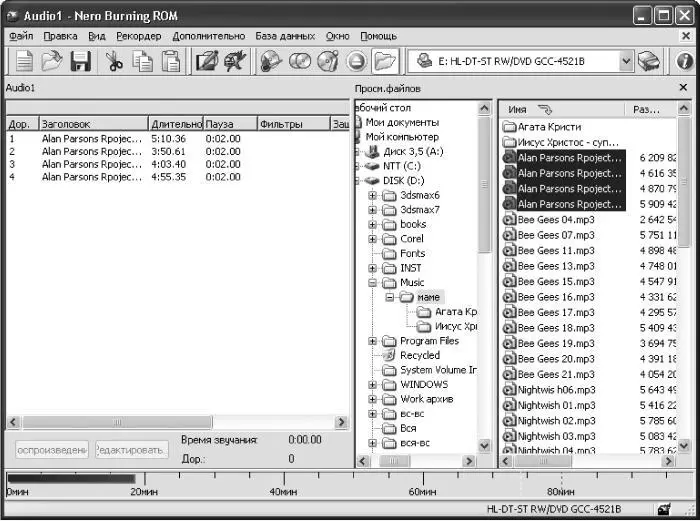
Рис. 16.9. Проект записи звукового диска.
При добавлении звуковых файлов в проект будущего компакт-диска в нижней части окна будет появляться и увеличиваться индикатор заполнения диска так же, как это было описано в разделе о создании CD-ROM. Большинство дисков (а также приводов) способно записывать не более 74 или 80 мин музыки, включая паузы между дорожками. За этим нужно следить самостоятельно.
Когда в проект добавлены все нужные звуковые файлы, можно выбрать в меню Рекордер пункт Запись проекта (или нажать соответствующую кнопку). При этом появится окно установки дополнительных параметров записи звукового диска, содержащее четыре вкладки.
На вкладке Инфо можно увидеть размер будущего диска в минутах/секундах и в мегабайтах, а также количество дорожек на нем (рис. 16.10).
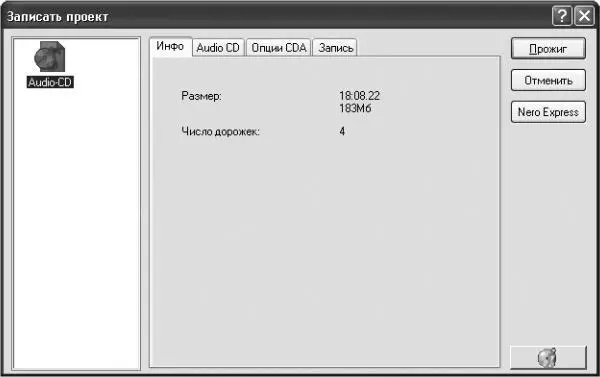
Рис. 16.10. Информация о создаваемом аудиодиске.
Вторая вкладка называется Audio-CD (рис. 16.11). Здесь можно ввести стандартную информацию в окошки Копирайт, Продьюсер (почему-то с мягким знаком), UPC/EAN-код, Дата и Комментарии. Кроме того, можно установить флажок Записать CD-TEXT на CD. В этом случае на диск вы сможете записать текстовую информацию о названии диска и исполнителе, а также соответствующую информацию о каждой записанной дорожке. Эта информация может быть прочитана только в некоторых новых моделях CD-проигрывателей и новых версиях таких программ, как Windows Media Player. Но проигрывать диск в обычном проигрывателе она не помешает.
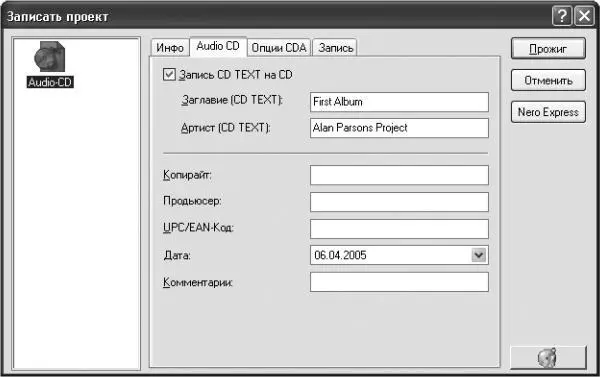
Рис. 16.11. Настройка параметров звукового диска.
Вкладка Опции CDA (рис. 16.12) используется, если среди файлов в списке записи есть CDA-файлы (заголовки дорожек звукового диска, вставленного в другой привод). Опыт показывает, что внесение в проект CDA-файлов может вызвать дополнительные проблемы. Поэтому в случае необходимости чтения дорожек с другого звукового диска лучше сначала прочитать дорожки и сохранить их в виде звуковых файлов.

Рис. 16.12. Настройка параметров CDA-файлов.
Вкладка Запись очень похожа на соответствующую вкладку, рассмотренную в разделе о записи диска с данными, однако имеет несколько существенных отличий.
В раскрывающемся списке Метод записи есть два пункта – Track-At-Once и Disc-At-Once. При использовании метода Disc-At-Once весь диск записывается сразу целиком (лазер не выключается между записью отдельных дорожек), а при использовании метода Track-At-Once перед записью каждой дорожки лазер выключается приблизительно на две секунды. В результате образуется пауза между дорожками. Для записи методом Disk-At-Once нужен изначально чистый диск – дописать этим методом следующую сессию невозможно.
Читать дальше
Конец ознакомительного отрывка
Купить книгу